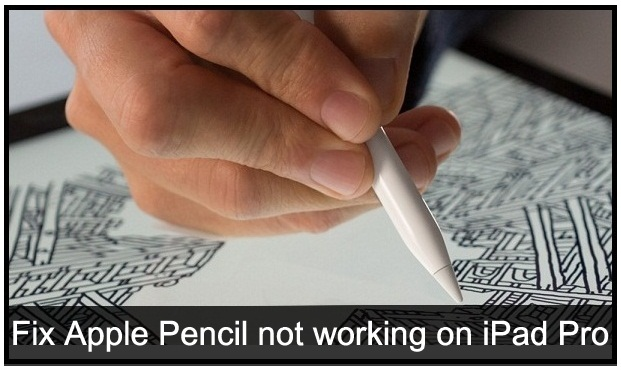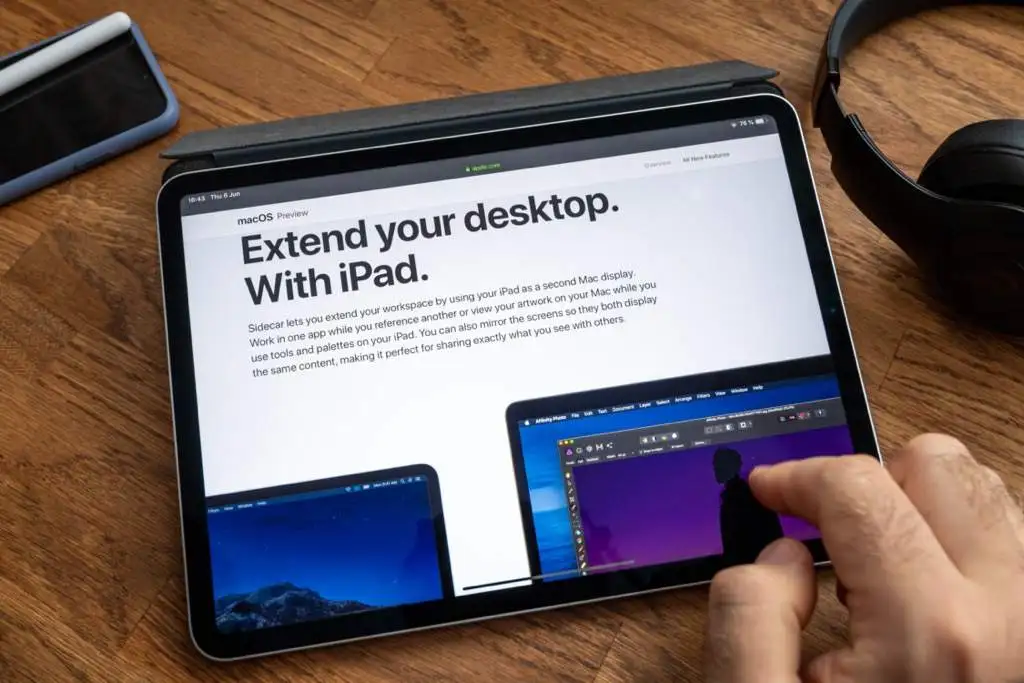Försöker dukör Windows-appar på din Android-telefon? Du vill spela Windows-spel eller lätta appar som inte är tillgängliga på Android. Rätt! Även om Android har massor av appar och spel, erbjuder den inte de senaste funktionerna hos en PC. Det är härWinlator emulatorspelar in. Det är en av de bästa Windows-on-Android-lösningarna. Oavsett om du vill spela PC-exklusiva spel och program utan att värma upp din Android, är detta verktyg allt du behöver.
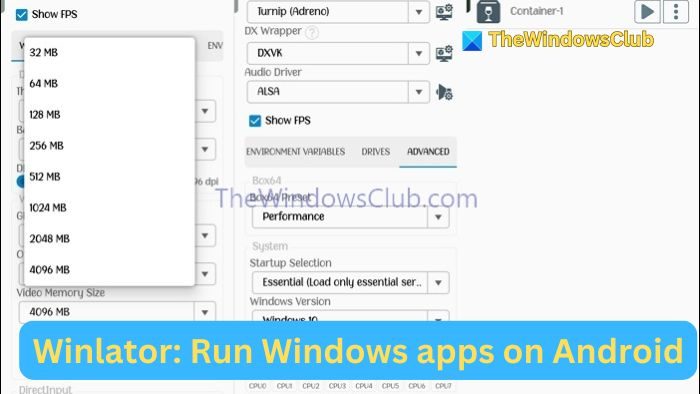
Vad är Winlator?
Winlator är ensom kör Windows-program eller programvara på Android gratis. Det ger ett användarvänligt gränssnitt för emulering. För ett tag sedan drömde telefonamatörer om att få Windows-appar eller spännande spel i händerna. Detta fick många utvecklare att designa emulatorerna för att göra det.
Även om det finns otaliga emulatorer, har Winlator unika förmåner som skiljer den från andra. Med andra ord kan du använda program inbyggt på din Android. Det ger nästan samma instrumentpanel, filhanterare och verktyg som en traditionell dator.
Dessutom kombinerar den offlineåtkomst med många anpassningsalternativ. Du kan justera upplösningen och ljudkvaliteten och lägga till anpassade knappar på skärmen.
Kör Windows-appar på Android med Winlator
Här är stegen för att ladda ner och installera emulatorn framgångsrikt. Oroa dig inte heller för att köra PC-program; vi kommer på det tidigare.
- Gå till enGitHub-sidaoch leta upp Winlators APK-fil. Rulla ner tills du hittar den senaste versionen av Winlator och tryck på APK-filen för att ladda ner den.
- Tryck på den nedladdade APK-filen och välj Installera från en uppmaning. Om du uppmanas, ge din enhet behörighet att installera en okänd app.
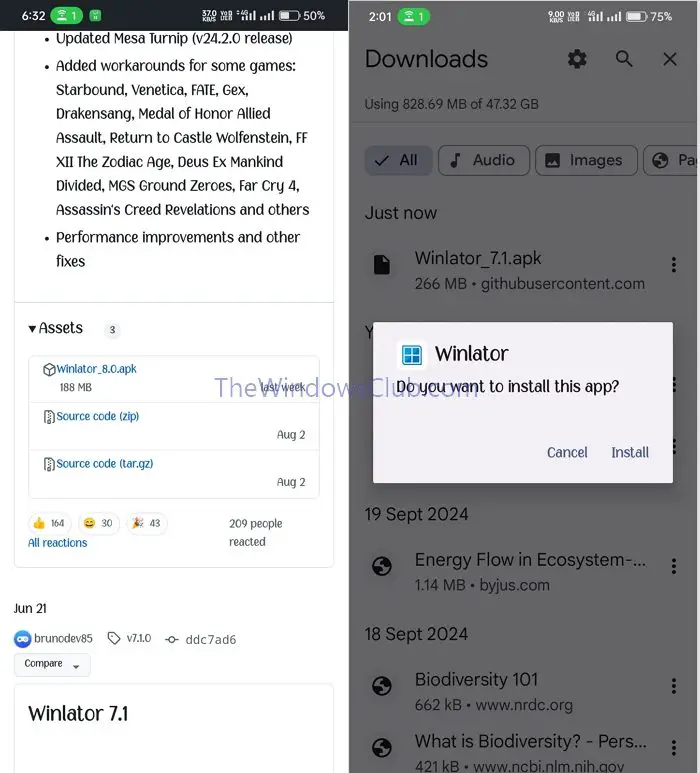
- När du har installerat det, starta appen. Systemfilerna kommer att ta ett tag att installera.
- För att ställa in en behållare, tryck på en plusikon i det övre högra hörnet.
- En lista med inställningar visas för konfiguration. Under namnet kan du ange ett namn på behållaren. Välj den skärmstorlek som passar din skärm, eller välj 960×544 som standardalternativ.
- Vidare, under Grafikdrivrutin, välj Turnip om din smartphone har en Snapdragon-processor eller Adreno GPU. När det gäller andra processorer, tryck på VirGL.
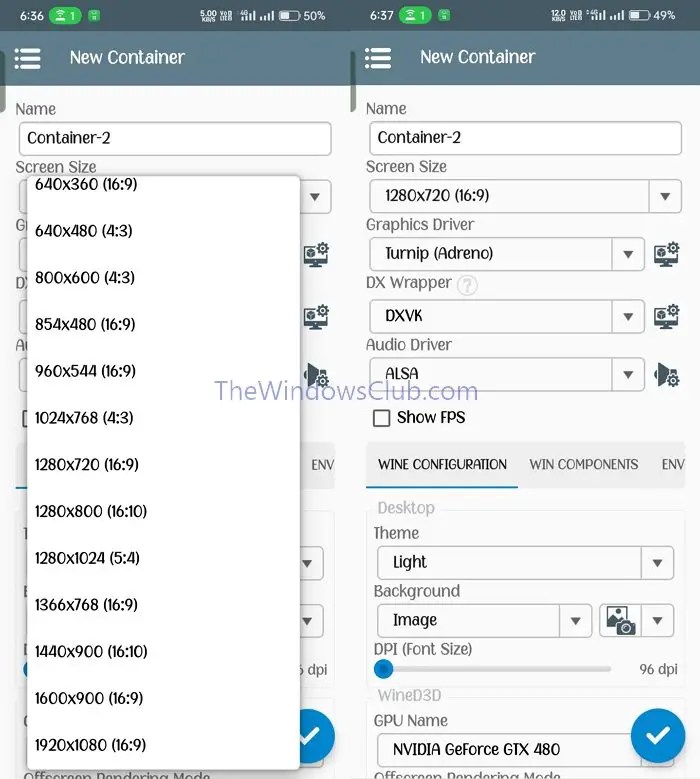
- För att köra program smidigt måste du välja WinD3D under DX Wrapper. Du kan välja DXVK för Direct3D 9- och Direct3D 11-program i olika scenarier. Alternativet VLD3D syftar till den bästa FPS, medan CNC Ddraw är för stor programvara, som speltitlar.
- Om du vill räkna FPS, vanligtvis när du spelar spel, markera alternativet Visa FPS. Välj 4096 MB under alternativet Videominnesstorlek i avsnittet Vinkonfiguration.
- Bläddra åt höger och gå till fliken Avancerat. Under Box64 Preset, välj alternativet Performance och Windows 10 under version.
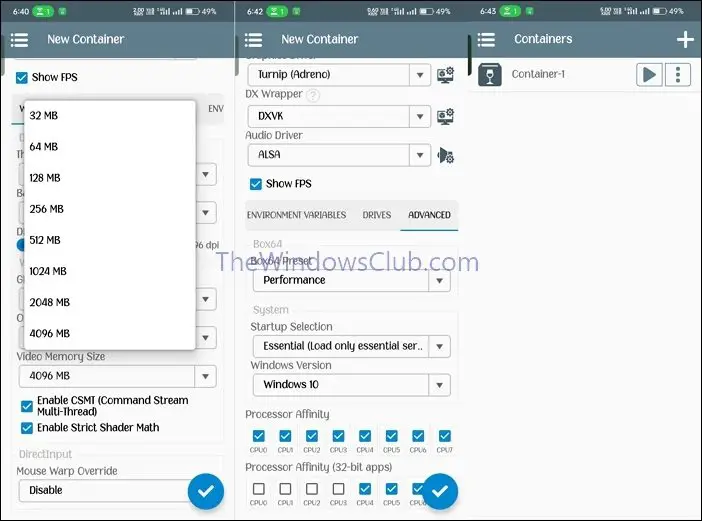
- Tryck nu på bockikonen längst ner och du har skapat en behållare för att öppna ett Windows-gränssnitt.
Du är bara några steg tillbaka för att köra dina önskade Windows-appar.
Läsa:
Hur installerar man PC-appar eller spel på Winlator?
Det är här vi kommer att känna till de sista procedurerna för att installera program på din Android (spel eller appar) smidigt:
- Gå till en autentisk webbplats och ladda ner Windows-programmet som en körbar fil på din Android-telefon. Du kan också ladda ner en zip-fil som vi kan komprimera.
- Flytta den nedladdade filen till din nedladdningsmapp. Om filen är komprimerad, extrahera den till den exakta platsen.
- Öppna Winlator-appen. Under File Explorer, välj D-enheten för att öppna din interna lagrings nedladdningsmapp.
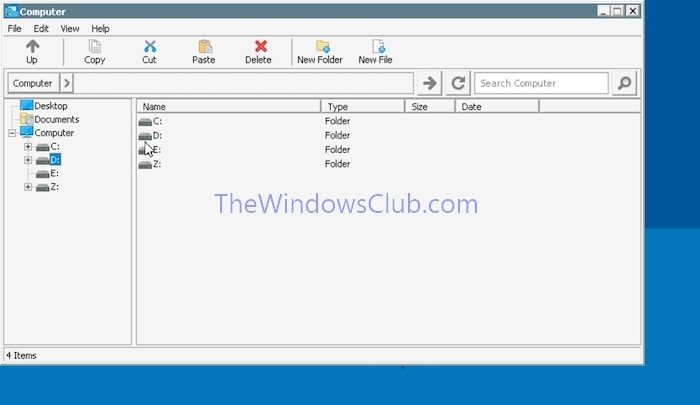
- Dubbelklicka på programmets körbara fil som du vill installera. (Det slutar med .exe). Följ stegen på skärmen, och det är allt.
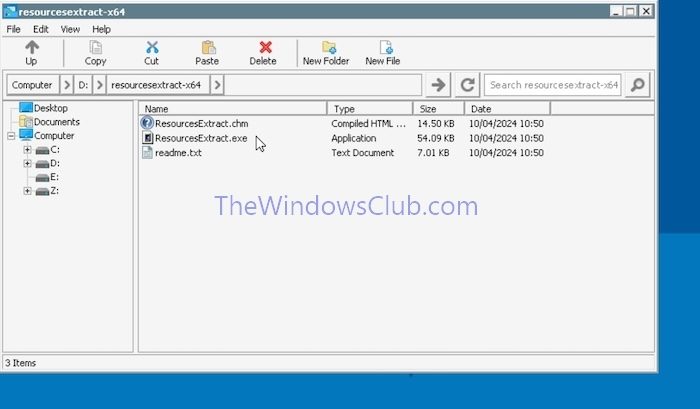
Appen eller spelet öppnas och körs enligt konfigurationen som vi ställde in tidigare. När det gäller spel, bläddra åt vänster och välj inmatningsmetod. Detta kommer att lägga till övergripande spelkontrollalternativ.
Jag hoppas att det hjälper.
Finns det en Winlator-mjukvara för PC?
Nej, Winlator emulerar specifikt PC-program på Android-telefoner. Du kan bara använda den på Android-telefoner och köra apparna eller spelen med önskade anpassningar.
Kan jag köra Android-appar eller spel på en PC?
Ja, på samma sätt som att emulera Windows-applikationer på Android kan du använda programvara som,, etc. för att köra Android-appar på en PC.
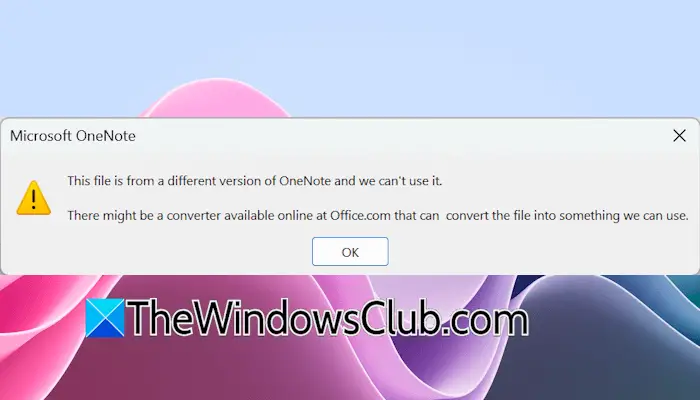

![Edge push-meddelanden fungerar inte [Fix]](https://elsefix.com/tech/tejana/wp-content/uploads/2024/12/Edge-push-notifications-not-working.png)
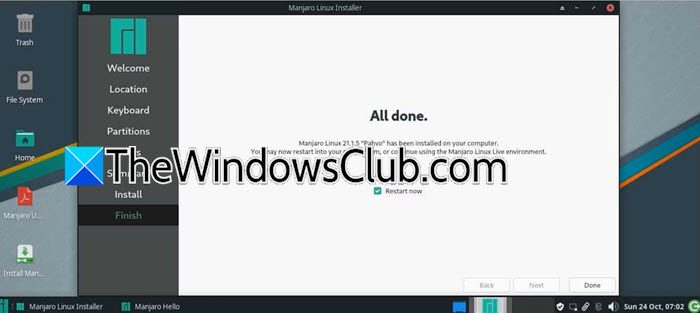
![Excel Find fungerar inte [Fix]](https://elsefix.com/tech/tejana/wp-content/uploads/2024/12/Excel-Find-is-not-working.jpg)